Sửa đổi điều khiển này sẽ tải lại trang này
Hướng dẫn sử dụng GarageBand
- Chào mừng
-
- Tổng quan về Smart Control
- Các loại Smart Control
- Sử dụng Bảng biến đổi
- Sử dụng Bộ tạo hợp âm rải
- Thêm và sửa trình cắm hiệu ứng
- Sử dụng hiệu ứng trên rãnh chính
- Sử dụng trình cắm Audio Units
- Sử dụng hiệu ứng EQ
-
- Tổng quan về bộ tăng âm và pedal
-
- Tổng quan về Bass Amp Designer
- Chọn một kiểu bộ tăng âm ghi-ta bass
- Tạo kiểu bộ tăng âm ghi-ta bass tùy chỉnh
- Sử dụng điều khiển bộ tăng âm ghi-ta bass
- Sử dụng hiệu ứng bộ tăng âm ghi-ta bass
- Chọn và đặt vị trí micrô bộ tăng âm ghi-ta bass
- Sử dụng hộp trực tiếp
- Thay đổi luồng tín hiệu Bass Amp Designer
- So sánh Smart Control được sửa với cài đặt đã lưu
-
- Phát một bài học
- Chọn nguồn đầu vào cho ghi-ta của bạn
- Tùy chỉnh cửa sổ bài học
- Xem bạn chơi bài học như thế nào
- Đánh giá tiến trình của bạn qua thời gian
- Giảm tốc độ bài học
- Thay đổi kết hợp bài học
- Xem ký hiệu nhạc toàn trang
- Xem chủ đề bảng thuật ngữ
- Thực hành các hợp âm ghi-ta
- Chỉnh âm ghi-ta trong bài học
- Mở bài học trong cửa sổ GarageBand
- Tải thêm các bài học Học cách chơi
- Nếu bài học của bạn không hoàn tất tải về
- Phím tắt Touch Bar
- Bảng thuật ngữ

Vùng trong GarageBand trên máy Mac là gì?
Vùng là các khối xây dựng của dự án. Mỗi lần bạn ghi âm một nhạc cụ, kéo Apple Loop vào khu vực Rãnh, hoặc thêm tệp phương tiện, một vùng chứa nhạc từ bản ghi, vòng lặp hoặc tệp phương tiện được tạo ra. Các vùng xuất hiện dưới dạng hình chữ nhật bo tròn trong khu vực Rãnh.
Có một số loại vùng khác nhau, có màu sắc khác nhau:
Vùng âm thanh từ các bản ghi âm thanh và Apple Loops âm thanh có màu lam.
Vùng MIDI từ bản ghi âm nhạc cụ ảo, Apple Loops nhạc cụ ảo và tệp MIDI được nhập có màu lục.
Drummer trên rãnh Drummer có màu vàng.
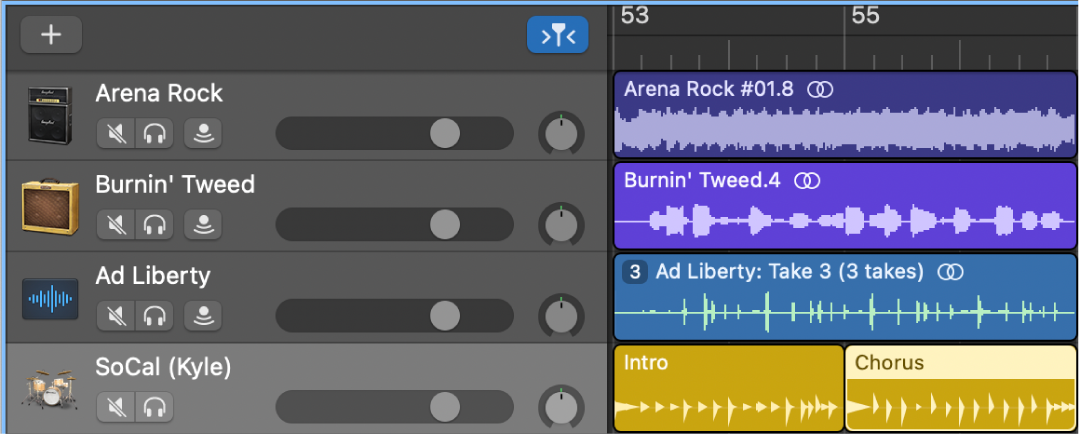
Bạn có thể sửa vùng trong khu vực Rãnh theo một số cách. Ví dụ: bạn có thể:
Di chuyển vùng đến một rãnh khác hoặc một điểm khác trong khu vực Rãnh
Định cỡ lại vùng để thay đổi khoảng thời gian phát
Cảm ơn phản hồi của bạn.